-
怎么打win11微软五笔输入法
- 2023-03-29 09:40:03 来源:windows10系统之家 作者:爱win10
现在为了能够更快地输入文字,五笔输入是一些才能小伙伴经常使用的输入和法,但是从windows10起,安装windows的小伙伴就发现微软的默认输入法是拼音,使用五笔输入的小伙伴有点为难了,windows10找出五笔输入还好,但是windows11就不那么好找,现在小编教大家win11微软五笔输入法添加使用步骤。
工具/原料:
系统版本:windows11系统
品牌型号:惠普战66五代
方法/步骤:
在设置里面完成添加:
1、如何打win11微软五笔输入法呢?首先我们点击任务栏中的windows按钮进入开始菜单。
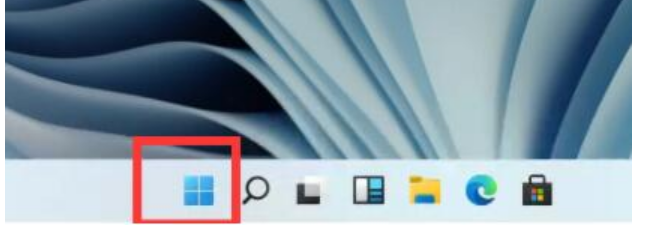
2、我们在其中找到并打开“设置”.
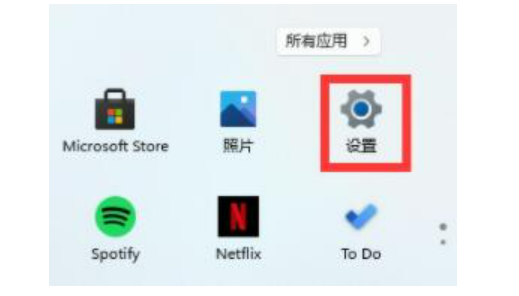
3、然后接着进入其中的“时间和语言”设置。
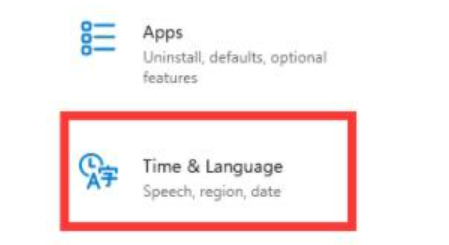
4、在语言选择中找到“中文”展开,并点击下方的“选项”。
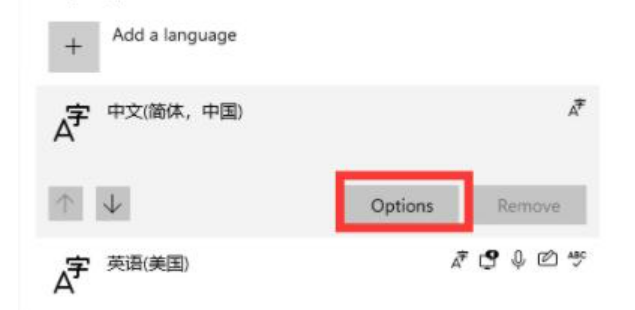
5、我们在键盘下方选择“添加一个键盘”。

6、然后在输入法列表中选择“微软五笔”就完成五笔输入法的添加了。

总结:
打开“设置”;进入其中的“时间和语言”设置;在语言选择中找到“中文”展开,并点击下方的“选项”;选择“微软五笔”就可以。
猜您喜欢
- steam交易黑屏怎么办2022-04-02
- 教你0xc00000a5蓝屏如何解决2019-05-29
- 最全面电脑任务栏怎么还原?..2019-08-01
- 激活锁忘了id和密码怎么办?..2022-07-17
- 百度传课kk怎样设置助教2015-04-20
- 如何解决win11安装密钥用不了的问题..2022-06-30
相关推荐
- 命令激活windows7教程 2022-08-15
- eset最新激活码及其使用教程介绍.. 2022-12-04
- 如何激活office2010步骤 2022-10-27
- excel2007密钥2022最新版使用方法介绍.. 2022-07-17
- 细说dat文件用什么软件打开.. 2022-06-22
- 详细教您c盘垃圾清理方法 2018-12-21





 魔法猪一健重装系统win10
魔法猪一健重装系统win10
 装机吧重装系统win10
装机吧重装系统win10
 系统之家一键重装
系统之家一键重装
 小白重装win10
小白重装win10
 Tss Ht进程隐藏保护工具(进程管理器软件)
Tss Ht进程隐藏保护工具(进程管理器软件) 系统之家win10系统下载32位企业版v201709
系统之家win10系统下载32位企业版v201709 超级文件捆绑器v1.0 (免杀增强版)
超级文件捆绑器v1.0 (免杀增强版) 电脑公司ghost win10 x86 纯净版201605
电脑公司ghost win10 x86 纯净版201605 搜狗五笔输入法2.0.1版(搜狗五笔最新下载)
搜狗五笔输入法2.0.1版(搜狗五笔最新下载) TextPad v7.0.7 注册版(附注册码) (功能强大的文本编辑器)
TextPad v7.0.7 注册版(附注册码) (功能强大的文本编辑器) My Autoplay
My Autoplay  深度技术Ghos
深度技术Ghos 深度技术Ghos
深度技术Ghos 雨林木风win1
雨林木风win1 深度技术Ghos
深度技术Ghos 复制U盘数据
复制U盘数据 ACDSee v15.2
ACDSee v15.2 Chrome 27.0.
Chrome 27.0. 视频网站广告
视频网站广告 电脑公司 gho
电脑公司 gho 系统之家ghos
系统之家ghos 系统之家ghos
系统之家ghos 粤公网安备 44130202001061号
粤公网安备 44130202001061号